Πίνακας περιεχομένων
Πρόσφατα, οι πελάτες της Microsoft ανέφεραν ότι τα εικονίδια του μενού Έναρξη και της γραμμής εργασιών των Windows 11 είτε έλειπαν είτε δεν ανταποκρίνονταν. Αυτό το πρόβλημα προέκυψε από την τελευταία έκδοση build 22000.176 που κυκλοφόρησε στο κανάλι Beta και στο κανάλι Dev. Αυτό σημαίνει ότι η πρόσβαση στο μενού Έναρξη, στις Γρήγορες ρυθμίσεις και στο δίσκο ειδοποιήσεων ενδέχεται να μην λειτουργεί.
Η Microsoft ενημέρωσε το επίσημο ιστολόγιό της αναγνωρίζοντας τα προβλήματα "Start menu Not Working" & "Taskbar unresponsive" και ακύρωσε μια server-side deployment που κυκλοφόρησε στους Insiders και το προκαλεί. Αυτό σημαίνει ότι όποιος κατεβάζει πρόσφατες ενημερώσεις δεν θα πρέπει να επηρεαστεί. Ωστόσο, όλο και περισσότεροι χρήστες αναφέρουν το πρόβλημα σε ιστολόγια και φόρουμ.
Ο ακόλουθος οδηγός περιέχει οδηγίες για την αντιμετώπιση προβλημάτων με το μενού Έναρξη και τη γραμμή εργασιών στα Windows 11. (Το μενού Έναρξη δεν λειτουργεί, η γραμμή εργασιών λείπει ή δεν ανταποκρίνεται, κ.λπ.).
Πώς να διορθώσετε: Προβλήματα του μενού Έναρξη ή της γραμμής εργασιών στα Windows 11.
- Διαγράψτε το κλειδί μητρώου IrisService.Εγκαταστήστε τις τελευταίες ενημερώσεις των Windows.Επανεκκινήστε τη διαδικασία της Εξερεύνησης των Windows.Αλλάξτε τις ρυθμίσεις ημερομηνίας και ώρας.Επανεγκαταστήστε τους οδηγούς οθόνης.
Μέθοδος 1: Διορθώστε τη Λείπουσα γραμμή εργασιών και το μενού Έναρξη διαγράφοντας την υπηρεσία Iris.
Η επίσημη μέθοδος της Microsoft για να διορθώσετε τα προβλήματα "Λείπει η γραμμή εργασιών" & "Δεν λειτουργεί το μενού Έναρξη" στα Windows 11, είναι να διαγράψετε το κλειδί μητρώου της υπηρεσίας Iris από τη γραμμή εντολών. Για να το κάνετε αυτό:
1. Τύπος Ctrl + Alt + Delete, και επιλέξτε Διαχείριση εργασιών
2. Αναπτύξτε τη Διαχείριση εργασιών, κάνοντας κλικ στο Περισσότερες λεπτομέρειες

3. Κάντε κλικ στο Αρχείο και επιλέξτε Εκτέλεση νέας εργασίας
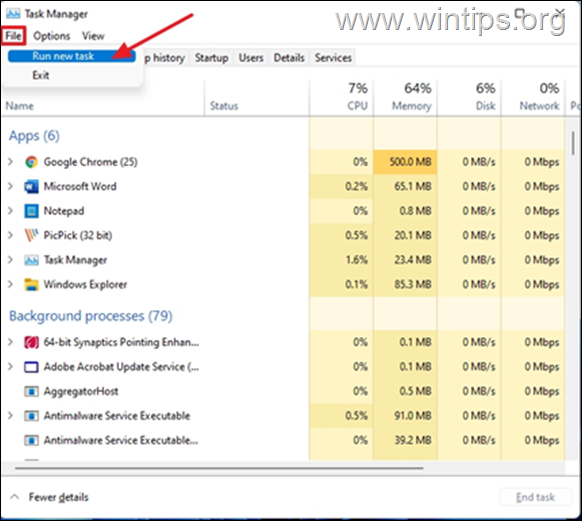
4. Τύπος cmd στο ανοιχτό πλαίσιο και πατήστε ΕΝΤΆΞΕΙ.
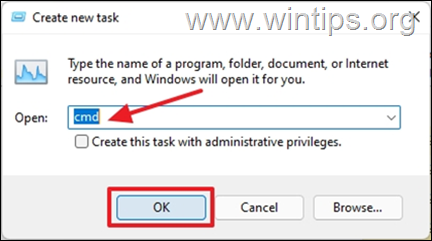
5. Επικολλήστε το παρακάτω κείμενο στη γραμμή εντολών και στη συνέχεια πατήστε Εισάγετε το
- reg delete HKCU\SOFTWARE\Microsoft\Windows\CurrentVersion\IrisService /f && shutdown -r -t 0
6. Μόλις πατήσετε Enter, ο υπολογιστής σας θα επανεκκίνηση αυτόματα.
7. Όταν συνδέεστε στον υπολογιστή, τα εικονίδια της γραμμής εργασιών θα είναι ορατά και θα ανταποκρίνονται.
Μέθοδος 2: Διόρθωση της έλλειψης του μενού Έναρξη στα Windows 11 με την εγκατάσταση ενημερώσεων
Σε ορισμένες περιπτώσεις, η εγκατάσταση των τελευταίων ενημερώσεων των Windows μπορεί επίσης να επιλύσει τα προβλήματα του μενού Έναρξη και της γραμμής εργασιών στα Windows 11. Έτσι, προχωρήστε στον έλεγχο για εκκρεμείς ενημερώσεις, κατεβάστε και εγκαταστήστε τις όλες.
1. Στο πληκτρολόγιό σας, πατήστε το πλήκτρο Κλειδί των Windows  + i για να ανοίξετε την εφαρμογή Ρυθμίσεις.
+ i για να ανοίξετε την εφαρμογή Ρυθμίσεις.
2. Επιλέξτε Ενημέρωση των Windows από το αριστερό παράθυρο
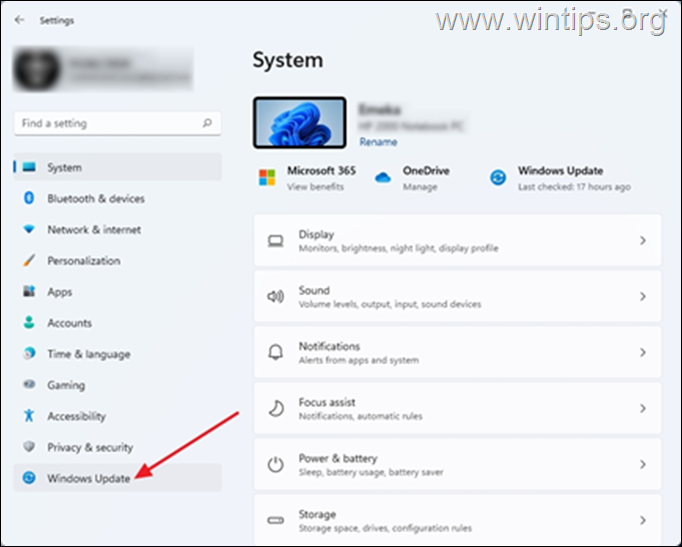
3. Κάντε κλικ στο Ελέγξτε για ενημερώσεις. Ο υπολογιστής θα χρειαστεί λίγο χρόνο για να ελέγξει για εκκρεμείς ενημερώσεις. Εάν υπάρχουν διαθέσιμες ενημερώσεις των Windows, θα σας ζητηθεί να τις εγκαταστήσετε. Κατεβάστε & εγκαταστήστε
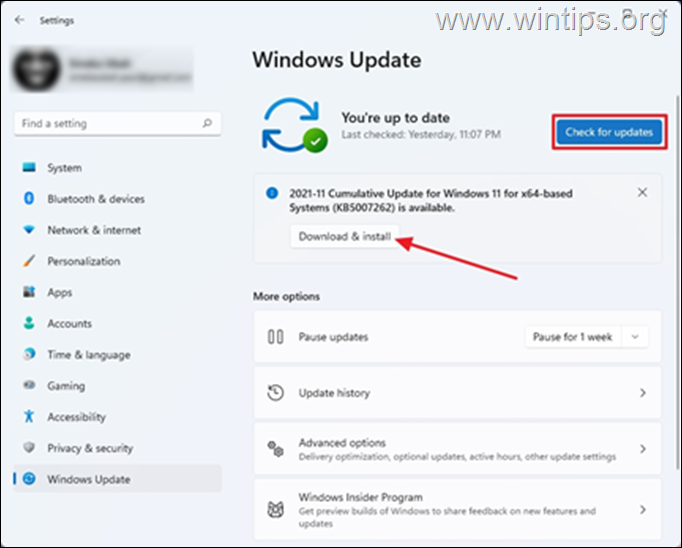
4. Μόλις ολοκληρωθεί η λήψη, Επανεκκίνηση Αυτό θα εφαρμόσει τις αλλαγές στον υπολογιστή και σε ορισμένες περιπτώσεις θα διορθώσει τα εικονίδια της γραμμής εργασιών που λείπουν.
Μέθοδος 3: Διορθώστε τα προβλήματα του μενού Έναρξη και της γραμμής εργασιών με επανεκκίνηση της Εξερεύνησης των Windows.
Η επανεκκίνηση της διαδικασίας της Εξερεύνησης των Windows μπορεί να επαναφέρει τα εικονίδια της γραμμής εργασιών που λείπουν από τον υπολογιστή.
1. Τύπος Ctrl + Alt + Delete και ανοίξτε Διαχείριση εργασιών
2. Εντοπίστε και δεξί κλικ στο στο Εξερεύνηση των Windows , και στη συνέχεια επιλέξτε Επανεκκίνηση.
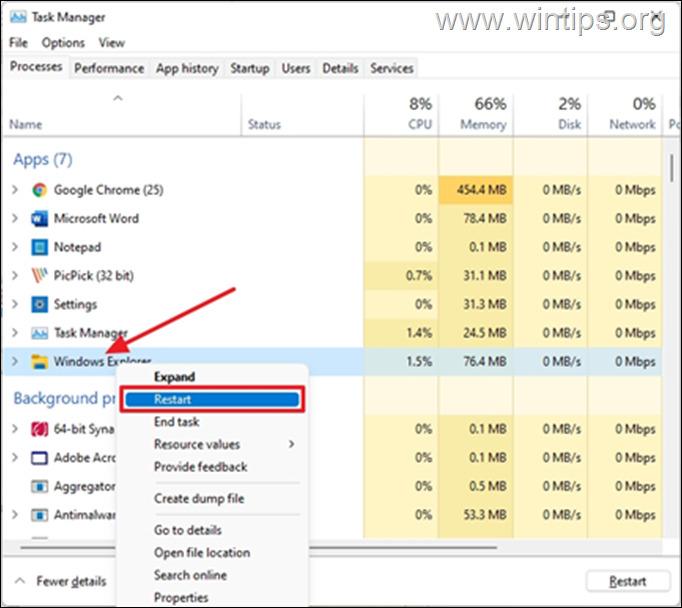
3. Αυτό θα επανεκκινήσει τη διαδικασία της Εξερεύνησης των Windows και θα επιλύσει τα προβλήματα με τα ελλείποντα εικονίδια της γραμμής εργασιών. Λάβετε υπόψη ότι αυτή η μέθοδος είναι μια προσωρινή λύση για το πρόβλημα, το οποίο μπορεί να επανεμφανιστεί αργότερα.
Μέθοδος 4: Διορθώστε τη γραμμή εργασιών που λείπει στα Windows 11 ρυθμίζοντας τη σωστή ημερομηνία και ώρα.
Αυτή η μέθοδος φαίνεται λίγο περίεργη, αλλά αρκετοί χρήστες ανέφεραν ότι η ρύθμιση της ημερομηνίας και της ώρας στον υπολογιστή τους έχει επιλύσει αυτό το πρόβλημα. Αν και δεν μπορούμε να επαληθεύσουμε αυτόν τον ισχυρισμό, ωστόσο, αξίζει να δοκιμάσετε.
1. Τύπος Ctrl + Alt + Delete και επιλέξτε Διαχείριση εργασιών
2. Κάντε κλικ στο Αρχείο και επιλέξτε Εκτέλεση νέας εργασίας
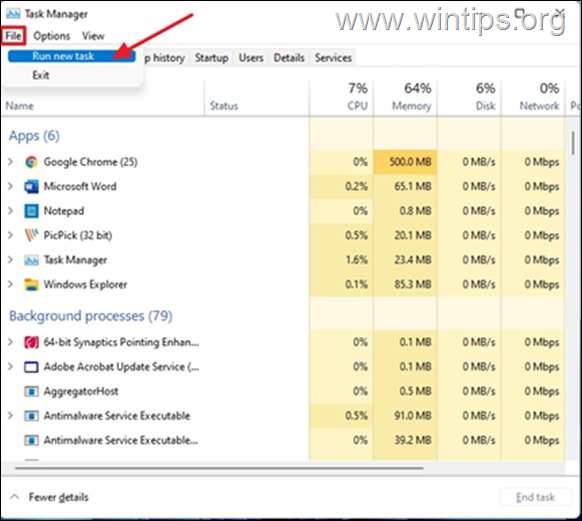
4. Τύπος έλεγχος στο ανοιχτό πλαίσιο και πατήστε OK για να ανοίξετε τον Πίνακα Ελέγχου.
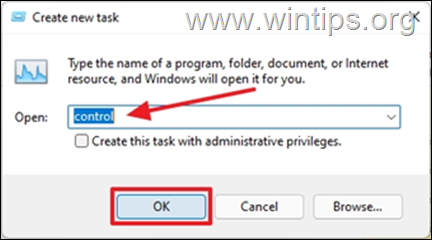
5. Ανοίξτε το Ρολόι και περιοχή .
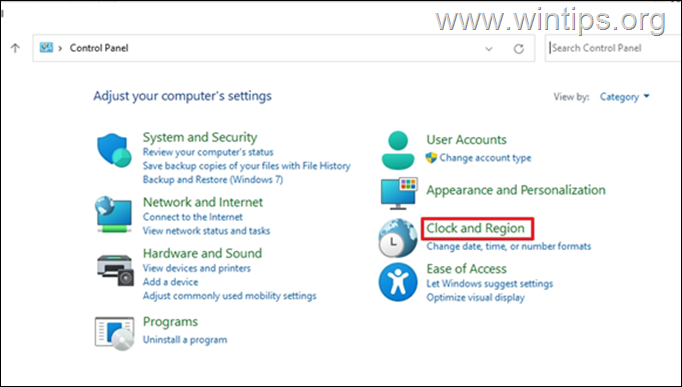
6. Κάντε κλικ στο Ημερομηνία και ώρα
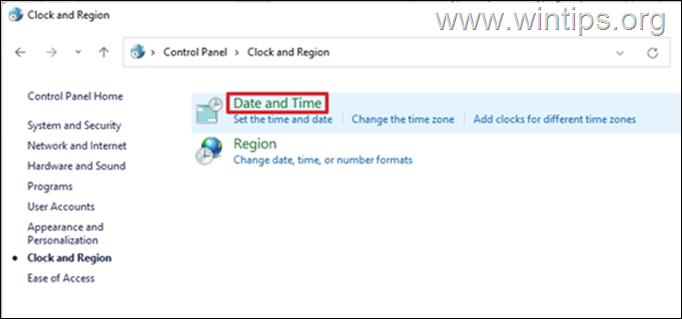
7. Στο Ημερομηνία και ώρα καρτέλα:
7a. Ελέγξτε αν η ημερομηνία και η ώρα είναι σωστές. Αν όχι, επιλέξτε Αλλαγή ημερομηνίας και ώρας και ρυθμίστε τα.

7b. Στη συνέχεια, ελέγξτε τη ζώνη ώρας και αν είναι λάθος, κάντε κλικ στο κουμπί Αλλαγή ζώνης ώρας και καθορίστε τη ζώνη ώρας σας.
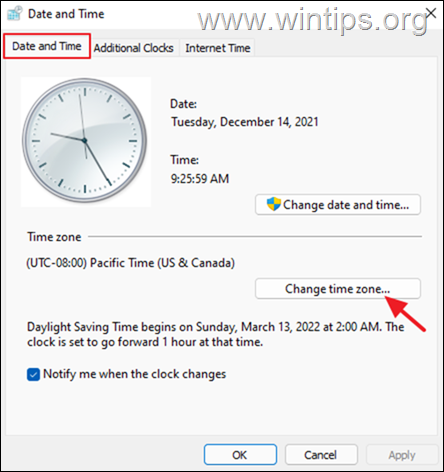
7c. Επιλέξτε Εφαρμογή , και κάντε κλικ στο OK για να εφαρμόσετε τις αλλαγές και να κλείσετε τις ρυθμίσεις ημερομηνίας και ώρας.
8. Επανεκκίνηση τον υπολογιστή σας και ελέγξτε αν έχει επιλυθεί το πρόβλημα του μενού Έναρξη - Εικονίδια γραμμής εργασιών.
Μέθοδος 5. Απεγκατάσταση οδηγών οθόνης.
Η τελευταία μέθοδος για να διορθώσετε το πρόβλημα "Λείπει η γραμμή εργασιών και το μενού Έναρξη" στα Windows 11, είναι να αφαιρέσετε και να επανεγκαταστήσετε τα προγράμματα οδήγησης οθόνης.
1. Τύπος Ctrl + Alt + Delete και επιλέξτε Διαχείριση εργασιών
2. Κάντε κλικ στο Αρχείο και επιλέξτε Εκτέλεση νέας εργασίας.
3. Στο ανοιχτό πλαίσιο, πληκτρολογήστε devmgmt.msc και πατήστε ΕΝΤΆΞΕΙ.
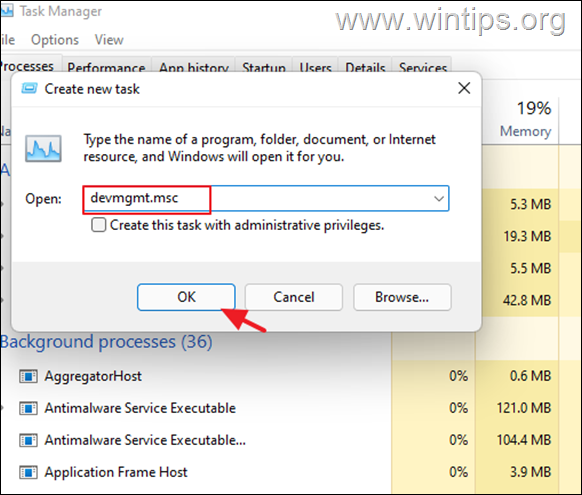
4. Επεκτείνετε το Προσαρμογείς οθόνης
4α. Δεξί κλικ στον προσαρμογέα οθόνης σας και επιλέξτε Απεγκατάσταση συσκευής .
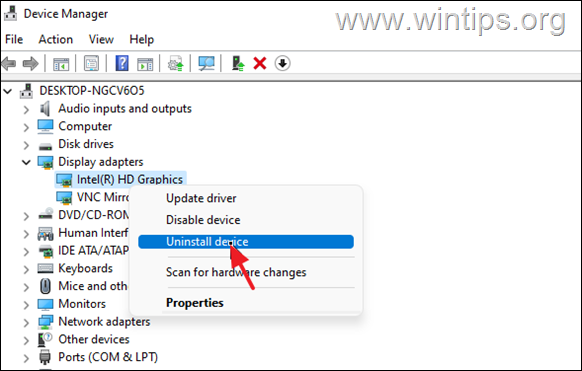
5. Επιλέξτε " Προσπάθεια αφαίρεσης του προγράμματος οδήγησης για αυτή τη συσκευή " και κάντε κλικ στο Απεγκατάσταση.
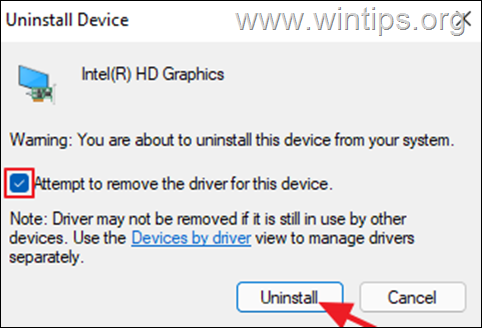
6. Μετά την απεγκατάσταση, επανεκκίνηση τον υπολογιστή.
7. Πλοηγηθείτε στο Κέντρο ενημερώσεων των Windows και ελέγξτε και εγκαταστήστε τις ενημερώσεις.
8. Μετά την ενημέρωση, ελέγξτε στη Διαχείριση συσκευών αν τα Windows εγκατέστησαν αυτόματα το πρόγραμμα οδήγησης για τον προσαρμογέα οθόνης. Αν όχι, προχωρήστε στη λήψη και εγκατάσταση του προγράμματος οδήγησης οθόνης από την τοποθεσία υποστήριξης του κατασκευαστή.
Αυτό είναι όλο! Πείτε μου αν αυτός ο οδηγός σας βοήθησε αφήνοντας το σχόλιό σας για την εμπειρία σας. Παρακαλώ κάντε like και μοιραστείτε αυτόν τον οδηγό για να βοηθήσετε και άλλους.

Άντι Ντέιβις
Ιστολόγιο διαχειριστή συστήματος σχετικά με τα Windows






